ಸೆಕೆಂಡ್ಗಳಲ್ಲಿ HDMI ಇಲ್ಲದೆ TV ಗೆ Roku ಅನ್ನು ಹೇಗೆ ಜೋಡಿಸುವುದು

ಪರಿವಿಡಿ
ಕಳೆದ ವಾರ ನಾನು ಹೊಸ Roku ಸ್ಟ್ರೀಮ್ ಸ್ಟಿಕ್ ಅನ್ನು ಖರೀದಿಸಲು ನಿರ್ಧರಿಸಿದೆ ಏಕೆಂದರೆ ಪ್ರತಿ ಆನ್ಲೈನ್ ಸೇವಾ ಪ್ಲಾಟ್ಫಾರ್ಮ್ಗೆ ಪ್ರತ್ಯೇಕವಾಗಿ ಪಾವತಿಸುವುದು ಸಾಕಷ್ಟು ದುಬಾರಿ ಮತ್ತು ಜಗಳವಾಗಿದೆ, ನಿಜ ಹೇಳಬೇಕೆಂದರೆ.
ಖರೀದಿ ಮಾಡಲು ಕುತೂಹಲದಿಂದ, ನಾನು ತಕ್ಷಣ Amazon ಗೆ ಧಾವಿಸಿದೆ ಮತ್ತು ವಿವಿಧ Roku ಮಾಡೆಲ್ಗಳನ್ನು ಹುಡುಕಲು ಪ್ರಾರಂಭಿಸಿದರು, ಮತ್ತು Roku ಸ್ಟ್ರೀಮಿಂಗ್ ಸ್ಟಿಕ್ ಅನ್ನು ಆರ್ಡರ್ ಮಾಡಿದರು.
ಎರಡು ದಿನಗಳಲ್ಲಿ, ಪ್ಯಾಕೇಜ್ ವಿತರಿಸಲಾಯಿತು ಮತ್ತು ಅದನ್ನು ಹೊಂದಿಸಲು ನಾನು ತುಂಬಾ ಉತ್ಸುಕನಾಗಿದ್ದೆ.
ಆದಾಗ್ಯೂ, ಎಲ್ಲಾ ನನ್ನ ಹಳೆಯ ಟಿವಿಯಲ್ಲಿ HDMI ಇನ್ಪುಟ್ ಪೋರ್ಟ್ ಇಲ್ಲ ಎಂದು ನಾನು ಕಂಡುಕೊಳ್ಳುವವರೆಗೆ ಮಾತ್ರ ಇದು ಮುಂದುವರೆಯಿತು.
ಇದು ನಿಜವಾಗಿಯೂ ನಿರಾಶಾದಾಯಕವಾಗಿತ್ತು. ಆದರೆ Roku ಅನ್ನು ನನ್ನ ಟಿವಿಗೆ ಜೋಡಿಸಲು ಕೆಲವು ಮಾರ್ಗವನ್ನು ಕಂಡುಕೊಳ್ಳುವುದು ಖಚಿತವಾಗಿತ್ತು. ಹಾಗಾಗಿ ಅಂತರ್ಜಾಲದಲ್ಲಿ ಡೀಪ್ ಡೈವ್ ಮಾಡಿದೆ.
ಇಂಟರ್ನೆಟ್ ಬ್ರೌಸ್ ಮಾಡಿದ ನಂತರ, ನನ್ನ ಟಿವಿಗೆ Roku ಅನ್ನು ಸಂಪರ್ಕಿಸಲು ನಾನು ಬಳಸಬಹುದಾದ ಕೆಲವು ಮಾರ್ಗಗಳನ್ನು ನಾನು ಕಂಡುಕೊಂಡಿದ್ದೇನೆ.
HDMI ಇಲ್ಲದೆ TV ಗೆ Roku ಅನ್ನು ಹುಕ್ ಅಪ್ ಮಾಡಲು, ಬಳಸಿ HDMI ನಿಂದ AV ಪರಿವರ್ತಕ. ಈ ಪರಿವರ್ತಕ ಮಾಡ್ಯೂಲ್ HDMI ಇನ್ಪುಟ್ ಅನ್ನು ಕಾಂಪೋಸಿಟ್ ಔಟ್ ಆಗಿ ಪರಿವರ್ತಿಸುತ್ತದೆ (RCA/AV) ಇದು ನಿಮ್ಮ ಟಿವಿಯ ಹಿಂಭಾಗದಲ್ಲಿರುವ RCA ಪೋರ್ಟ್ಗಳಿಗೆ ಸಂಪರ್ಕಿಸುತ್ತದೆ. ಹೆಚ್ಚುವರಿಯಾಗಿ, AV ಹಗ್ಗಗಳನ್ನು ಅವುಗಳ ಬಣ್ಣ ಪೋರ್ಟ್ಗಳಿಗೆ ಪ್ಲಗ್ ಮಾಡಲಾಗಿದೆಯೇ ಎಂದು ಖಚಿತಪಡಿಸಿಕೊಳ್ಳಿ.
ಇದರ ಹೊರತಾಗಿ, ನಿಮಗೆ ತೊಂದರೆಯನ್ನು ಕಡಿಮೆ ಮಾಡಲು ಸಹಾಯ ಮಾಡಬಹುದಾದ ಇತರ ವಿವರಗಳನ್ನು ಸಹ ನಾನು ಉಲ್ಲೇಖಿಸಿದ್ದೇನೆ.
ನಿಮ್ಮ ಟಿವಿಯು ಯಾವ ಇನ್ಪುಟ್ಗಳನ್ನು ಹೊಂದಿದೆ ಎಂಬುದನ್ನು ಪರಿಶೀಲಿಸಿ

ಯಾವುದೇ ರೀತಿಯ ವಿಸ್ತರಣೆಯನ್ನು ಖರೀದಿಸುವ ಮೊದಲು ನಿಮ್ಮ ಟಿವಿಯಲ್ಲಿ ಲಭ್ಯವಿರುವ ಇನ್ಪುಟ್ ಮತ್ತು ಔಟ್ಪುಟ್ ಜ್ಯಾಕ್ಗಳ ಪ್ರಕಾರವನ್ನು ತಿಳಿದುಕೊಳ್ಳುವುದು ಬಹಳ ಮುಖ್ಯ.
ಟಿವಿಯಲ್ಲಿ ನೀವು ವಿವಿಧ ಇನ್ಪುಟ್-ಔಟ್ಪುಟ್ ಪೋರ್ಟ್ಗಳನ್ನು ಕಾಣಬಹುದು.
ಅವು HDMI ಆಗಿರಬಹುದು,RCA/Composite, SCART ಇನ್ಪುಟ್/ಔಟ್ಪುಟ್ (ಯೂರೋ ಕನೆಕ್ಟರ್), ಈಥರ್ನೆಟ್/ Rj45 ಇನ್ಪುಟ್, USB ಪೋರ್ಟ್ಗಳು, ಆಕ್ಸಿಲಿಯರಿ ಜ್ಯಾಕ್ಗಳು, ಟಾಸ್ಲಿಂಕ್, ಆಪ್ಟಿಕಲ್ ಇನ್ಪುಟ್/ಔಟ್ಪುಟ್ ಸಿಸ್ಟಮ್, ಇತ್ಯಾದಿ.
ಸಹ ನೋಡಿ: ರಿಂಗ್ ಸೋಲಾರ್ ಪ್ಯಾನಲ್ ಚಾರ್ಜ್ ಆಗುತ್ತಿಲ್ಲ: ನಿಮಿಷಗಳಲ್ಲಿ ಸರಿಪಡಿಸುವುದು ಹೇಗೆHDMI ಮತ್ತು RCA ಇನ್ಪುಟ್ಗಳನ್ನು ನಾವು ಇಲ್ಲಿ ಚರ್ಚಿಸಲಿದ್ದೇವೆ. ಟಿವಿಗಳಲ್ಲಿ ನಾವು ನೋಡುವ ಸಾಮಾನ್ಯ ರೀತಿಯ ಇನ್ಪುಟ್ ಸಿಸ್ಟಮ್ಗಳು ಇವುಗಳಾಗಿವೆ.
HDMI ತುಲನಾತ್ಮಕವಾಗಿ ಹೊಸ ಸಂಪರ್ಕ ವ್ಯವಸ್ಥೆಯಾಗಿದೆ ಮತ್ತು ಹೀಗಾಗಿ ಹಳೆಯ ಟಿವಿ ಮಾದರಿಗಳಲ್ಲಿ ಕಂಡುಬರುವುದಿಲ್ಲ.
ಆದರೆ ಹೊಸ ಮಾದರಿಗಳಲ್ಲಿ, ನೀವು HDMI ಮತ್ತು RCV ಪೋರ್ಟ್ಗಳನ್ನು ಕಾಣಬಹುದು.
TV ಯಲ್ಲಿ Roku ಅನ್ನು ಹೇಗೆ ಸೆಟಪ್ ಮಾಡುವುದು
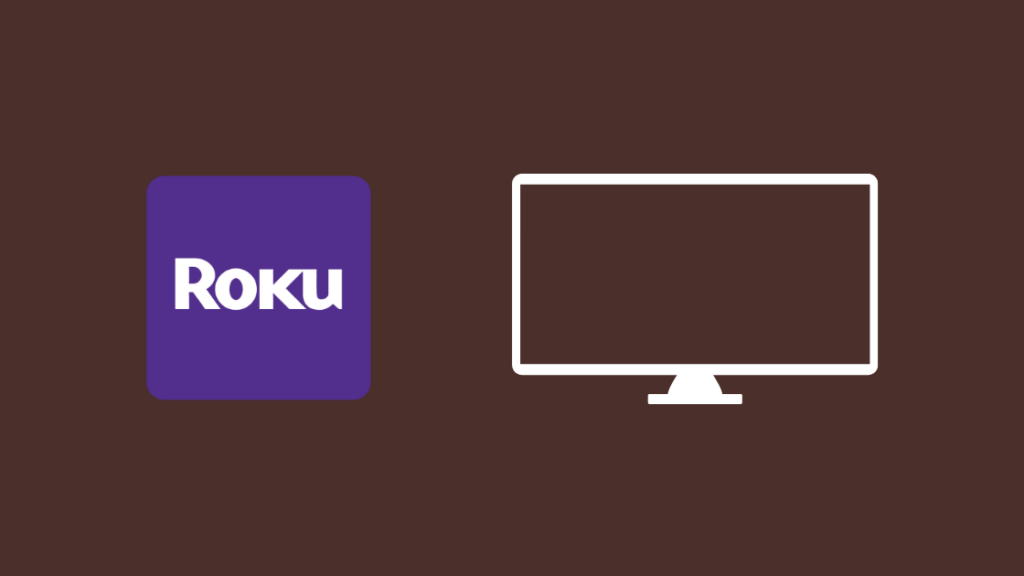
Roku ಸಾಧನಗಳು 4K, HDR, Dolby ಸ್ಟ್ಯಾಂಡರ್ಡ್ಗಳು ಮತ್ತು ಇತರವುಗಳನ್ನು ಒಳಗೊಂಡಂತೆ ವ್ಯಾಪಕ ಶ್ರೇಣಿಯ ಆಡಿಯೋ ಮತ್ತು ದೃಶ್ಯ ಮಾನದಂಡಗಳನ್ನು ಬೆಂಬಲಿಸುವ ಸಾಮರ್ಥ್ಯವನ್ನು ಹೊಂದಿವೆ ಮತ್ತು ಹಾಗೆ ಮಾಡಿ ಸಂವೇದನಾಶೀಲ ದರಗಳಲ್ಲಿ.
ವೀಕ್ಷಣೆಯ ಅನುಭವವನ್ನು ಸುಧಾರಿಸಲು ಅವುಗಳು ಹಲವಾರು ಉಪಯುಕ್ತ ವೈಶಿಷ್ಟ್ಯಗಳನ್ನು ಒಳಗೊಂಡಿರುತ್ತವೆ, ಉದಾಹರಣೆಗೆ ಟಿವಿಯನ್ನು ನಿರ್ವಹಿಸಲು ಎಲ್ಲಿ ಬೇಕಾದರೂ ಸೂಚಿಸಬಹುದಾದ ನವೀಕರಿಸಿದ ರಿಮೋಟ್ ಅಥವಾ ನಿಮ್ಮೊಂದಿಗೆ ಟಿವಿಯನ್ನು ನಿರ್ವಹಿಸಲು ನಿಮಗೆ ಅನುಮತಿಸುವ ಧ್ವನಿ ಸಹಾಯಕರು ಧ್ವನಿ.
Roku ಸಾಧನವನ್ನು ಹೊಂದಿಸುವುದು ಸುಲಭ:
- HDMI ಮೂಲಕ Roku ಸಾಧನವನ್ನು ನಿಮ್ಮ ಟಿವಿಗೆ ಸಂಪರ್ಕಪಡಿಸಿ.
- ಸಾಧನವನ್ನು ವಿದ್ಯುತ್ ಪೂರೈಕೆಗೆ ಸಂಪರ್ಕಿಸಿ .
- ನಿಮ್ಮ ಟಿವಿಯನ್ನು ಆನ್ ಮಾಡಿ ಮತ್ತು HDMI ಅನ್ನು ಇನ್ಪುಟ್ ಆಗಿ ಆಯ್ಕೆಮಾಡಿ.
- ನಿಮ್ಮ Roku ಅನ್ನು ಹೊಂದಿಸಲು ಆನ್-ಸ್ಕ್ರೀನ್ ನಿರ್ದೇಶನಗಳನ್ನು ಅನುಸರಿಸಿ ಮತ್ತು ನಂತರ ನಿಮ್ಮ ಮೆಚ್ಚಿನ ಸ್ಟ್ರೀಮಿಂಗ್ ವೀಡಿಯೊವನ್ನು ಆನಂದಿಸಿ.
HDMI ನಿಂದ AV ಪರಿವರ್ತಕವನ್ನು ಪಡೆದುಕೊಳ್ಳಿ

ಅನೇಕ Roku ಮಾದರಿಗಳು ಸಂಯೋಜಿತ ಸಂಪರ್ಕ ಪೋರ್ಟ್ ಇಲ್ಲದೆ ಬರುತ್ತವೆ ಮತ್ತು ಇದು ಹಳೆಯ ಟಿವಿಗಳನ್ನು Roku ಗೆ ಹೊಂದಿಕೆಯಾಗದಂತೆ ಮಾಡುತ್ತದೆ.
ಇದನ್ನು ಬಳಸಿಕೊಂಡು ಪರಿಹರಿಸಬಹುದು HDMI ನಿಂದ AV ಪರಿವರ್ತಕ.ಈ HDMI ನಿಂದ AV ಪರಿವರ್ತಕಗಳು ವೀಡಿಯೊ ಪರಿವರ್ತಕ, ಪವರ್ ಕೇಬಲ್ ಮತ್ತು USB ಕೇಬಲ್ನೊಂದಿಗೆ ಬರುತ್ತವೆ.
ರಿಗ್ ಅನ್ನು ಹೊಂದಿಸಲು, ನೀವು ಮಾಡಬೇಕಾಗಿರುವುದು:
ಸಹ ನೋಡಿ: ಅಪಾರ್ಟ್ಮೆಂಟ್ಗಳಲ್ಲಿ ರಿಂಗ್ ಡೋರ್ಬೆಲ್ಗಳನ್ನು ಅನುಮತಿಸಲಾಗಿದೆಯೇ?- HDMI ಔಟ್ಪುಟ್ ಅನ್ನು ಸಂಪರ್ಕಿಸಿ ನಿಮ್ಮ Roku ಸಾಧನದಿಂದ ಪರಿವರ್ತಕ ಅಡಾಪ್ಟರ್ಗೆ ಕೇಬಲ್.
- ಈಗ RCA ಕಾರ್ಡ್ಗಳನ್ನು ನಿಮ್ಮ TV ಹಿಂಭಾಗದಲ್ಲಿರುವ AV ಇನ್ಪುಟ್ಗೆ ಸಂಪರ್ಕಪಡಿಸಿ.
- ಈಗ ನಿಮ್ಮ Roku ಸಾಧನ, ಪರಿವರ್ತಕ ಅಡಾಪ್ಟರ್ ಮತ್ತು ಟಿವಿಯನ್ನು ಪ್ಲಗ್ ಇನ್ ಮಾಡಿ ಆಯಾ ವಿದ್ಯುತ್ ಕೇಬಲ್ಗಳನ್ನು ಬಳಸಿಕೊಂಡು ವಿದ್ಯುತ್ ಉತ್ಪಾದನೆಗೆ. ಮತ್ತು ಅವುಗಳನ್ನು ಆನ್ ಮಾಡಿ.
ಸೆಟಪ್ ಸರಿಯಾಗಿ ಮಾಡಿದ್ದರೆ TV ಪರದೆಯ ಮೇಲೆ Roku ಸಿಗ್ನಲ್ ಕಾಣಿಸಿಕೊಳ್ಳಬೇಕು. ಪರದೆಯ ಮೂಲವನ್ನು ಆಯ್ಕೆ ಮಾಡಲು ನಿಮ್ಮ Roku ರಿಮೋಟ್ ಬಳಸಿ. TV/AV ಆಯ್ಕೆಯನ್ನು ಆಯ್ಕೆಮಾಡಿ.
ಹಗ್ಗಗಳ ಬಣ್ಣವು ನೀವು ಪ್ಲಗ್ ಇನ್ ಮಾಡಿದ ಸಾಟ್ನ ಬಣ್ಣಕ್ಕೆ ಹೊಂದಿಕೆಯಾಗುತ್ತದೆ ಎಂದು ಖಚಿತಪಡಿಸಿಕೊಳ್ಳಿ.
ಈ ತಂತಿಗಳು Roku ಸಾಧನದಿಂದ TV ಗೆ ಔಟ್ಪುಟ್ ಸಂಕೇತಗಳನ್ನು ಸಾಗಿಸುತ್ತವೆ ಪರಿವರ್ತಕದ ಮೂಲಕ ಸಾಧನ.
HDMI ಇಲ್ಲದೆ ನಿಮ್ಮ ಟಿವಿಯೊಂದಿಗೆ 2018 Roku ಎಕ್ಸ್ಪ್ರೆಸ್ ಪ್ಲಸ್ ಬಳಸಿ
2018 ರಲ್ಲಿ Roku ತಮ್ಮ ಎಕ್ಸ್ಪ್ರೆಸ್ ಪ್ಲಸ್ ಮಾದರಿಯನ್ನು ಬಿಡುಗಡೆ ಮಾಡಿದೆ. ಅವರ ಅಸ್ತಿತ್ವದಲ್ಲಿರುವ Roku ಎಕ್ಸ್ಪ್ರೆಸ್ಗೆ ಅಪ್ಗ್ರೇಡ್.
ಯಾವುದೇ ಟಿವಿಯನ್ನು ಸ್ಮಾರ್ಟ್ಟಿವಿಯನ್ನಾಗಿ ಮಾಡಲು ಈ ಮಾದರಿಯನ್ನು ವಿಶೇಷವಾಗಿ ವಿನ್ಯಾಸಗೊಳಿಸಲಾಗಿದೆ. ಇದು ಸದೃಶ ಮತ್ತು HDMI ಪೋರ್ಟ್ಗಳೆರಡರೊಂದಿಗೂ ಬರುತ್ತದೆ.
ಇದು ಟಿವಿಯ ಹಳೆಯ ಮತ್ತು ಹೊಸ ಆವೃತ್ತಿಗಳೆರಡಕ್ಕೂ ಸಾಧನವನ್ನು ಹೊಂದಿಕೊಳ್ಳುವಂತೆ ಮಾಡುತ್ತದೆ.
Roku Express Plus ಅನ್ನು ಸಂಪರ್ಕಿಸಲು, ನೀವು ಮಾಡಬೇಕಾಗಿರುವುದು ಸಂಪರ್ಕಿಸುವುದು ನಿಮ್ಮ Roku ಸಾಧನದಿಂದ ನಿಮ್ಮ TV ಹಿಂಭಾಗದಲ್ಲಿರುವ ಪೋಷಕ ಪೋರ್ಟ್ಗೆ ಔಟ್ಪುಟ್ ಕೇಬಲ್.
ಈ ಸಂದರ್ಭದಲ್ಲಿ, ನಾವು ಸಂಯೋಜಿತ ಇನ್ಪುಟ್ ಪೋರ್ಟ್ ಅನ್ನು ಬಳಸುತ್ತೇವೆ. ಹೆಚ್ಚಿನ ಅನಲಾಗ್ ಟಿವಿಗಳು ಮತ್ತು ಟಿವಿಯ ಹೊಸ ಮಾದರಿಗಳು ಇವುಗಳೊಂದಿಗೆ ಬರುತ್ತವೆಸಂಯೋಜಿತ ಇನ್ಪುಟ್ ಪೋರ್ಟ್ಗಳು.
ಈಗ Roku ಪ್ಲೇಯರ್ಗೆ ಮೈಕ್ರೋ USB ಕಾರ್ಡ್ ಅನ್ನು ಸಂಪರ್ಕಿಸಿ. ಉತ್ತಮ ಅನುಭವಕ್ಕಾಗಿ ವಾಲ್ ಔಟ್ಲೆಟ್ಗೆ ನೇರವಾಗಿ ಪ್ಲಗ್ ಮಾಡಲು ಒಳಗೊಂಡಿರುವ ಪವರ್ ಅಡಾಪ್ಟರ್ ಅನ್ನು ಬಳಸಿ.
ಇದು ಸಾಧ್ಯವಾಗದಿದ್ದರೆ, ಮೈಕ್ರೋ USB ಕಾರ್ಡ್ನ ಇನ್ನೊಂದು ತುದಿಯನ್ನು ನಿಮ್ಮ ಟಿವಿಯ ಹಿಂಭಾಗದಲ್ಲಿರುವ USB ಪೋರ್ಟ್ಗೆ ನೀವು ಸಂಪರ್ಕಿಸಬಹುದು. ಸೆಟಪ್ ಆನ್ ಮಾಡಿ ಮತ್ತು ಆನಂದಿಸಿ.
ಬಹುಮುಖ ಸಂಪರ್ಕಗಳಿಗಾಗಿ ಪರಿವರ್ತಕ ಬಾಕ್ಸ್ ಅನ್ನು ಪಡೆಯಿರಿ

ನಿಮ್ಮ ಟಿವಿಗೆ Roku ಪ್ಲೇಯರ್ ಅನ್ನು ಸಂಪರ್ಕಿಸಲು ಪರಿವರ್ತಕ ಬಾಕ್ಸ್ ಅನ್ನು ಬಳಸಬಹುದು. ಇದು ಡಿಜಿಟಲ್ HDMI ಸಿಗ್ನಲ್ ಅನ್ನು ಅನಲಾಗ್ ಕಾಂಪೊಸಿಟ್ ಸಿಗ್ನಲ್ ಆಗಿ ಭಾಷಾಂತರಿಸುತ್ತದೆ.
ಇದು, ಆಡಿಯೋ ಮತ್ತು ವೀಡಿಯೋವನ್ನು ದೂರದರ್ಶನಕ್ಕೆ ಕಳುಹಿಸುತ್ತದೆ.
Roku ಪ್ರೀಮಿಯರ್ ಮತ್ತು Roku ಎಕ್ಸ್ಪ್ರೆಸ್ ಬಳಕೆದಾರರು ತಮ್ಮ ಅನಲಾಗ್ ಟಿವಿಗಳಿಗೆ ಇದರೊಂದಿಗೆ ಸಂಪರ್ಕಿಸಬಹುದು. ಸುಲಭ.
Roku ಸಾಧನದ HDMI ಬಳ್ಳಿಯು ಪರಿವರ್ತಕ ಬಾಕ್ಸ್ಗೆ ಸಂಪರ್ಕಗೊಳ್ಳಲು ಬೇಕಾಗಿರುವುದು.
ಮೂರು RCA/ಸಂಯೋಜಿತ ತಂತಿಗಳು ಪರಿವರ್ತಕ ಬಾಕ್ಸ್ನ ಬದಿಯಲ್ಲಿವೆ.
ಟಿವಿಯಲ್ಲಿನ ಸೂಕ್ತ 3RCA ಪೋರ್ಟ್ಗೆ ಅನಲಾಗ್ ಕಾಂಪೋಸಿಟ್ ಕಾರ್ಡ್ಗಳನ್ನು ಸಂಪರ್ಕಿಸಿ.
ಸಂಪರ್ಕಗಳನ್ನು ಸರಿಯಾಗಿ ಮಾಡಿದ್ದರೆ, ನಿಮ್ಮ ಸಾಧನವು ಅಪ್ ಆಗಿರುತ್ತದೆ ಮತ್ತು ಹೊಂದಿಸಲು ಸಿದ್ಧವಾಗುತ್ತದೆ ಮತ್ತು ನೀವು ಈಗ ಸ್ಟ್ರೀಮಿಂಗ್ ಪ್ರಾರಂಭಿಸಬಹುದು.
Roku Stream Stick ಅನ್ನು ಬಳಸುತ್ತಿದ್ದರೆ, ಬಾಕ್ಸ್ಗೆ ಸಂಪರ್ಕಿಸಲು HDMI ಕನೆಕ್ಟರ್ ಅನ್ನು ನೀವು ಹೊಂದಿರಬೇಕಾಗಿಲ್ಲ. ನೀವು ಸ್ಟಿಕ್ ಅನ್ನು ನೇರವಾಗಿ ಪರಿವರ್ತಕ ಬಾಕ್ಸ್ಗೆ ಪ್ಲಗ್ ಮಾಡಬಹುದು.
Roku ನಲ್ಲಿ “ಸಿಗ್ನಲ್ ಇಲ್ಲ” ಸಂದೇಶ
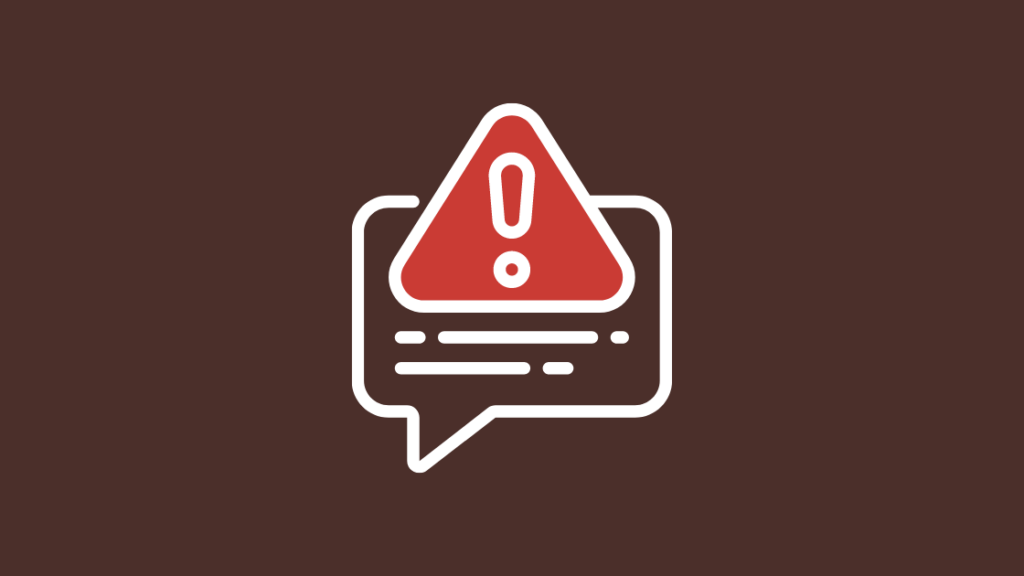
ವಿಭಿನ್ನ ಅಂಶಗಳ ಕಾರಣದಿಂದಾಗಿ ಈ ಸನ್ನಿವೇಶವು ಉದ್ಭವಿಸಬಹುದು. ಅವುಗಳಲ್ಲಿ ಕೆಲವು:
ಅಸಮರ್ಪಕ ಸೆಟಪ್/ಇನ್ಪುಟ್:
ನಿಮ್ಮ ಸಾಧನಕ್ಕಾಗಿ ನೀವು ತಪ್ಪಾದ ಇನ್ಪುಟ್ ಅನ್ನು ಆಯ್ಕೆ ಮಾಡಿರಬಹುದು.ನಿಮ್ಮ Roku ಸಾಧನವು HDMI ಮೂಲಕ ನಿಮ್ಮ ಟಿವಿಗೆ ಸಂಪರ್ಕಗೊಂಡಿದ್ದರೆ HDMI ಇನ್ಪುಟ್ ಅನ್ನು ಆಯ್ಕೆಮಾಡಿ.
ಆದರೆ ಈ ಲೇಖನದಂತೆ, ನೀವು ಸಂಯೋಜಿತ ಇನ್ಪುಟ್ಗೆ ಸಂಪರ್ಕಗೊಂಡಿದ್ದರೆ, TV/AV ಇನ್ಪುಟ್ ಅನ್ನು ಆಯ್ಕೆಮಾಡಿ.
ಪವರ್ ಮೂಲ ಸಮಸ್ಯೆ/ವಿದ್ಯುತ್ ಪೂರೈಕೆಯ ಕೊರತೆ:
ನಿಮ್ಮ Roku ಸಾಧನವು ಕಾರ್ಯನಿರ್ವಹಿಸಲು ಬಾಹ್ಯ ವಿದ್ಯುತ್ ಇನ್ಪುಟ್ ಅಗತ್ಯವಿದೆ. ನೀವು ಸಾಧನವನ್ನು ಗೋಡೆಯ ಸಾಕೆಟ್ಗೆ ಸಂಪರ್ಕಿಸಬಹುದು ಅಥವಾ ಒಳಗೊಂಡಿರುವ ಕೇಬಲ್ ಅನ್ನು ಬಳಸಿಕೊಂಡು ಟಿವಿಗೆ ಮತ್ತೆ ಸಂಪರ್ಕಿಸಬಹುದು.
ಆದಾಗ್ಯೂ, ಗರಿಷ್ಠ ಕಾರ್ಯಕ್ಷಮತೆಯನ್ನು ಪಡೆಯಲು Roku ಸಾಧನವನ್ನು ಗೋಡೆಯ ಸಾಕೆಟ್ ಅಥವಾ ಬಾಹ್ಯ ಮೂಲಕ್ಕೆ ಸಂಪರ್ಕಿಸಲು ಸಲಹೆ ನೀಡಲಾಗುತ್ತದೆ.
ದೋಷಯುಕ್ತ ಪೋರ್ಟ್ಗಳು/ಸಾಧನ
ದೋಷಪೂರಿತ ಪೋರ್ಟ್ ಅಂತಹ ಸಮಸ್ಯೆಯನ್ನು ಉಂಟುಮಾಡಬಹುದು.
ಅದೇ ಪೋರ್ಟ್ ಸಿಸ್ಟಮ್ ಅನ್ನು ಬೆಂಬಲಿಸುವ ಮತ್ತೊಂದು ಸಾಧನವನ್ನು ಸಂಪರ್ಕಿಸಲು ಪ್ರಯತ್ನಿಸಿ ಮತ್ತು ಸಂಪರ್ಕಿತ ಸಾಧನವು ಸರಿಯಾಗಿ ಕಾರ್ಯನಿರ್ವಹಿಸುತ್ತದೆಯೇ ಎಂದು ಪರಿಶೀಲಿಸಿ.
ಹೌದಾದರೆ, ಸಮಸ್ಯೆಯು ಬಹುಶಃ ನಿಮ್ಮ Roku ಸಾಧನದಲ್ಲಿರಬಹುದು. ವೃತ್ತಿಪರ (ರೋಕು ಕಾರ್ಯನಿರ್ವಾಹಕ) ಇದನ್ನು ಪರಿಶೀಲಿಸುವುದರಿಂದ ಪರಿಸ್ಥಿತಿಯನ್ನು ಪರಿಹರಿಸಬಹುದು.
ಬೆಂಬಲವನ್ನು ಸಂಪರ್ಕಿಸಿ

ಯಾವುದೇ ಹೆಚ್ಚಿನ ಸಹಾಯಕ್ಕಾಗಿ, ನೀವು Roku ನ ಅಧಿಕೃತ ವೆಬ್ಸೈಟ್ಗೆ ಭೇಟಿ ನೀಡಬಹುದು ಮತ್ತು ನೀವು ಇರುವ ಬೆಂಬಲ ವಿಭಾಗವನ್ನು ಪ್ರವೇಶಿಸಬಹುದು ಪ್ರಶ್ನೆಗಳನ್ನು ಪೋಸ್ಟ್ ಮಾಡಬಹುದು ಮತ್ತು ದೂರುಗಳನ್ನು ವರದಿ ಮಾಡಬಹುದು.
ದೂರು ದಾಖಲಾಗಿದ್ದರೆ, Roku ಕಾರ್ಯನಿರ್ವಾಹಕರು ಸಮಸ್ಯೆಗೆ ಸಂಬಂಧಿಸಿದಂತೆ ನಿಮ್ಮನ್ನು ಸಂಪರ್ಕಿಸಬಹುದು. ಹೀಗೆ ಪರಿಹಾರವನ್ನು ಕಂಡುಕೊಳ್ಳಬಹುದು.
ತೀರ್ಮಾನ
ನಿಮ್ಮ ಟಿವಿಗೆ Roku ಅನ್ನು ಹೇಗೆ ಸಂಪರ್ಕಿಸುವುದು ಎಂಬುದರ ಕುರಿತು ನೀವು ಗೊಂದಲದಲ್ಲಿದ್ದರೆ, ಈಗ ನೀವು ಅಲ್ಲ ಎಂದು ನಾನು ಭಾವಿಸುತ್ತೇನೆ.
Roku ಸಾಧನಗಳು HDMI ಔಟ್ಪುಟ್ ಸಿಸ್ಟಮ್ ಮತ್ತು AV ಪರಿವರ್ತಕದ ಸಹಾಯದಿಂದ, ನೀವು RCA ಇನ್ಪುಟ್ ಹೊಂದಿರುವ ಟಿವಿಗಳಿಗೆ Roku ಅನ್ನು ಸಂಪರ್ಕಿಸಬಹುದುಪೋರ್ಟ್ಗಳು.
Roku ನ 2018 ಎಕ್ಸ್ಪ್ರೆಸ್ ಪ್ಲಸ್ ಮಾದರಿಯೊಂದಿಗೆ, ನೀವು ಅದನ್ನು ಯಾವುದೇ ಪರಿವರ್ತಕವಿಲ್ಲದೆ ನೇರವಾಗಿ ಸಂಪರ್ಕಿಸಬಹುದು, ಏಕೆಂದರೆ ಅವುಗಳು HDMI ಮತ್ತು ಸಂಯೋಜಿತ ಔಟ್ಪುಟ್ ಸಿಸ್ಟಮ್ಗಳೊಂದಿಗೆ ಬರುತ್ತವೆ.
Roku ಅನ್ನು a ಗೆ ಸಂಪರ್ಕಿಸುವಲ್ಲಿನ ಏಕೈಕ ಸಮಸ್ಯೆ ಸಂಯೋಜಿತ ಇನ್ಪುಟ್ ಸಿಗ್ನಲ್ ಗುಣಮಟ್ಟದಲ್ಲಿ ರಾಜಿಯಾಗಿದೆ, ವಿಶೇಷವಾಗಿ ವೀಡಿಯೊದ ಗುಣಮಟ್ಟ.
HDMI ಸಂಪರ್ಕಗಳು 1080p ನಂತಹ ಉತ್ತಮ ಗುಣಮಟ್ಟದ ಸಿಗ್ನಲ್ಗಳನ್ನು ಬೆಂಬಲಿಸಬಹುದು ಆದರೆ ಸಂಯೋಜಿತ ಇನ್ಪುಟ್ ಸಿಸ್ಟಮ್ ಈ ಗುಣಮಟ್ಟವನ್ನು ನಿರ್ವಹಿಸಲು ಮತ್ತು ನಿರ್ವಹಿಸಲು ಸಾಧ್ಯವಾಗುವುದಿಲ್ಲ.
HDMI ಸಿಸ್ಟಮ್ಗೆ ಹೋಲಿಸಿದರೆ ಸಂಯೋಜಿತ ವ್ಯವಸ್ಥೆಗೆ ಇದು ಒಂದು ಪ್ರಮುಖ ತೊಂದರೆಯಾಗಿದೆ.
ನೀವು ಓದುವುದನ್ನು ಸಹ ಆನಂದಿಸಬಹುದು
- Roku IP ವಿಳಾಸವನ್ನು ಹೇಗೆ ಕಂಡುಹಿಡಿಯುವುದು ಅಥವಾ ರಿಮೋಟ್ ಇಲ್ಲದೆ: ನೀವು ತಿಳಿದುಕೊಳ್ಳಬೇಕಾದದ್ದು
- Roku PIN ಅನ್ನು ಹೇಗೆ ಕಂಡುಹಿಡಿಯುವುದು: ನೀವು ತಿಳಿದುಕೊಳ್ಳಬೇಕಾದದ್ದು
- Windows ಅನ್ನು ಹೇಗೆ ಪ್ರತಿಬಿಂಬಿಸುವುದು ರೋಕುಗೆ 10 PC: ಸಂಪೂರ್ಣ ಮಾರ್ಗದರ್ಶಿ
- ಮನೆಯಲ್ಲಿರುವ ಪ್ರತಿ ಟಿವಿಗೆ ರೋಕು ಬೇಕೇ?: ವಿವರಿಸಲಾಗಿದೆ
ಪದೇ ಪದೇ ಕೇಳಲಾಗುವ ಪ್ರಶ್ನೆಗಳು
ರೋಕು ಟಿವಿಗೆ ವೈರ್ಲೆಸ್ ಆಗಿ ಕನೆಕ್ಟ್ ಮಾಡಬಹುದೇ?
ಹೌದು, ನೀವು ರೋಕುವನ್ನು ಟಿವಿಗೆ ವೈರ್ಲೆಸ್ ಆಗಿ ಸಂಪರ್ಕಿಸಬಹುದು. ಎಲ್ಲಾ Roku ಮಾದರಿಗಳು ವೈಫೈ ಮೂಲಕ ರೂಟರ್ಗೆ ಸಂಪರ್ಕಿಸುವ ಸಾಮರ್ಥ್ಯವನ್ನು ಹೊಂದಿವೆ.
USB ಪೋರ್ಟ್ ಇಲ್ಲದೆಯೇ ನಾನು Roku ಅನ್ನು TV ಗೆ ಹೇಗೆ ಸಂಪರ್ಕಿಸುವುದು?
ನಿಮ್ಮ Roku ಅನ್ನು ನಿಮ್ಮ TV ಗೆ ಸಂಪರ್ಕಿಸಲು USB ಪೋರ್ಟ್ ನಿಮಗೆ ಅಗತ್ಯವಿಲ್ಲ. ಎಲ್ಲಾ Roku ಮಾಡೆಲ್ಗಳು HDMI ಇನ್ಪುಟ್ ಸಿಸ್ಟಮ್ಗೆ ಸಂಪರ್ಕಗೊಳ್ಳುತ್ತವೆ, Roku Express Plus ಹೊರತುಪಡಿಸಿ, HDMI ಮತ್ತು RCA/AV ಔಟ್ಪುಟ್ ಸಿಸ್ಟಮ್ಗಳನ್ನು ಹೊಂದಿದೆ.
ಸಾಮಾನ್ಯ TV ಯಲ್ಲಿ Roku ಕಾರ್ಯನಿರ್ವಹಿಸುತ್ತದೆಯೇ?
ಉತ್ತರ ತಾಂತ್ರಿಕವಾಗಿ 'ಇಲ್ಲ'. ಎಲ್ಲಾ Roku ಸಾಧನಗಳಂತೆHDMI ಪೋರ್ಟ್ ವ್ಯವಸ್ಥೆಯೊಂದಿಗೆ ಬರುತ್ತದೆ. ಆದ್ದರಿಂದ ಯಾವುದೇ Roku ಪ್ಲೇಯರ್ HDMI ಇನ್ಪುಟ್ ಸ್ಲಾಟ್ನೊಂದಿಗೆ ಟಿವಿಗಳೊಂದಿಗೆ ಹೊಂದಿಕೊಳ್ಳುತ್ತದೆ.
ಆದಾಗ್ಯೂ Roku ಎಕ್ಸ್ಪ್ರೆಸ್ ಪ್ಲಸ್ ಹೈಬ್ರಿಡ್ ಸೆಟಪ್ನೊಂದಿಗೆ ಬರುತ್ತದೆ, HDMI ಮತ್ತು RCA/AV ಪೋರ್ಟ್ ಸಿಸ್ಟಮ್ಗಳನ್ನು ಹೊಂದಿದೆ, ಹೀಗಾಗಿ ಬಹುತೇಕ ಎಲ್ಲಾ ಟಿವಿ ಮಾದರಿಗಳಲ್ಲಿ ಬಳಸಬಹುದು.
ಇತರ Roku ಮಾಡೆಲ್ಗಳನ್ನು HDMI ನಿಂದ AV ಪರಿವರ್ತಕದ ಸಹಾಯದಿಂದ ಹಳೆಯ ಟಿವಿಗೆ ಸಂಪರ್ಕಿಸಬಹುದು.
ನನ್ನ Wi-Fi ಗೆ ನನ್ನ Roku ಅನ್ನು ಹೇಗೆ ಸಂಪರ್ಕಿಸುವುದು?
ಇದನ್ನು ಹೊಂದಿಸಲು ನೀವು ಮಾಡಬೇಕಾಗಿರುವುದು ಇಷ್ಟೇ: ನಿಮ್ಮ ಸಾಧನಗಳಲ್ಲಿ ಪವರ್ >> ನಿಮ್ಮ ರಿಮೋಟ್ನಲ್ಲಿ ಹೋಮ್ ಬಟನ್ ಅನ್ನು ಒತ್ತಿ >> ಈಗ Roku ಮೆನುವಿನಲ್ಲಿ ಸೆಟ್ಟಿಂಗ್ಗಳನ್ನು ಆಯ್ಕೆಮಾಡಿ >> ನೆಟ್ವರ್ಕ್ ಆಯ್ಕೆಯನ್ನು ಆಯ್ಕೆಮಾಡಿ >> ಈಗ ಸೆಟಪ್ ಸಂಪರ್ಕ ಆಯ್ಕೆಯ ಮೇಲೆ ಕ್ಲಿಕ್ ಮಾಡಿ >> ವೈರ್ಲೆಸ್ >> ಆಯ್ಕೆಮಾಡಿ ನಿಮ್ಮ ಸಾಧನವನ್ನು ಪತ್ತೆಹಚ್ಚಲು ನಿರೀಕ್ಷಿಸಿ.

